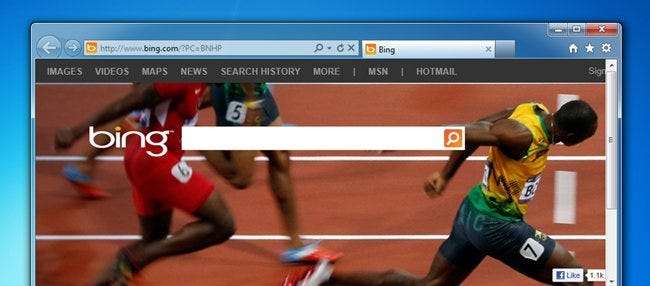
Ați observat că browserul dvs. IE9, de obicei rapid, încetinește sau chiar se prăbușește asupra dvs.? Pluginurile, extensiile și chiar datele de navigare inutile pot încetini browserul până la accesarea cu crawlere sau îl pot bloca. Iată cum să remediați problema.
Notă: Internet Explorer 9 este mult mai rapid decât versiunile anterioare și chiar și alte browsere - de fapt, uneori vi se va cere să dezactivați un supliment care încetinește pornirea browserului. Totuși, este util să știi cum să cureți singur lucrurile.
Dezactivați și eliminați suplimentele
Pentru a dezactiva programe de completare, faceți clic pe pictograma roată din partea dreaptă a barei de file și selectați Gestionare programe de completare din meniul derulant.
NOTĂ: De asemenea, puteți deschide meniul apăsând Alt + X.

Se afișează caseta de dialog Gestionare programe de completare. Există patru tipuri de programe de completare: bare de instrumente și extensii, furnizori de căutare, acceleratori și protecție de urmărire. Faceți clic pe tipul de programe de completare pe care doriți să le vizualizați din lista Tipuri de programe de completare din panoul din stânga.
Puteți sorta suplimentele din fiecare categorie selectând o opțiune din lista verticală Afișare din partea de jos a panoului Tipuri de suplimente sau făcând clic pe antetele coloanei din panoul din dreapta.
Suplimentele Bare de instrumente și Extensii sunt bare de instrumente suplimentare adăugate în browser, cum ar fi Bara de instrumente Google si Bing Bar și extensii, care adaugă funcționalitate browserului, cum ar fi Concasor hârtie add-on și Tema oficială Weatherbug IE . Există, de asemenea, comenzi Active X, cum ar fi Adobe Flash Player și Browser Helper Objects, care sunt programe de completare care permit IE să redea tipuri suplimentare de date direct în browser, cum ar fi programul de completare Adobe Acrobat care vă permite să deschideți fișiere PDF în browser.
Pentru a dezactiva o bară de instrumente sau o extensie, selectați suplimentul din listă și faceți clic pe Dezactivare.
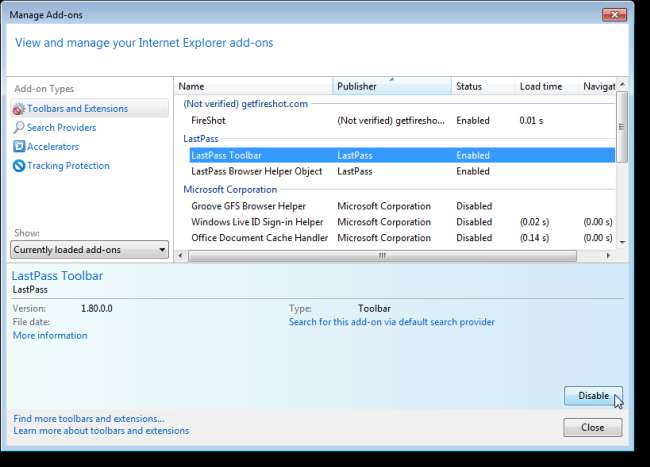
În unele cazuri, pot exista programe de completare conexe care vor fi, de asemenea, dezactivate și se afișează următoarea casetă de dialog. Pentru a dezactiva toate suplimentele conexe, asigurați-vă că toate casetele de selectare sunt bifate și faceți clic pe Dezactivare.
NOTĂ: Puteți deselecta un supliment pe care nu doriți să îl dezactivați dând clic pe caseta de selectare, astfel încât să nu existe nici o bifă în casetă.
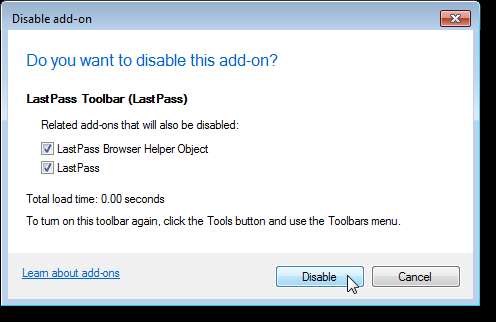
NOTĂ: De asemenea, puteți dezactiva un supliment făcând clic dreapta pe acesta și selectând Dezactivare din meniul pop-up.
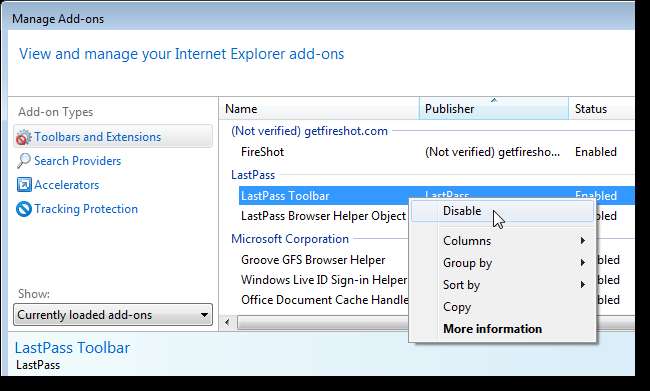
Dacă doriți să eliminați sau să dezinstalați un supliment, acest lucru este puțin mai complicat. Pentru unele programe de completare, există un buton Dezactivare, dar nici un buton Eliminare (sau opțiunea Eliminare din meniul cu clic dreapta). Dacă nu există niciun buton sau opțiune Eliminare, programul de completare nu poate fi eliminat din IE. Trebuie să dezinstalați programul de completare din lista Programe și caracteristici din panoul de control.
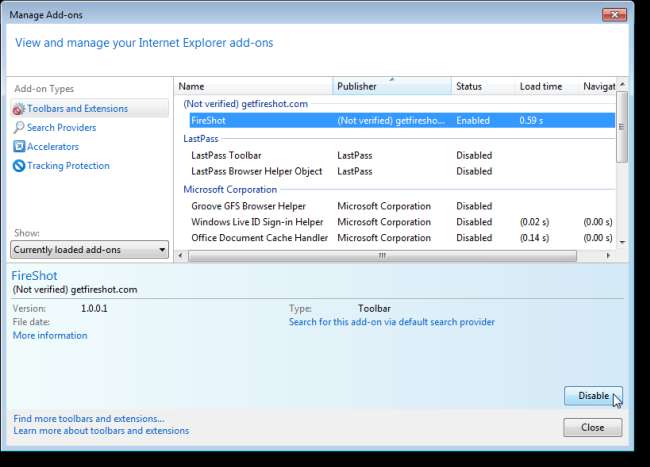
Deschideți Panoul de control și faceți clic pe categoria Programe și apoi pe elementul Programe și caracteristici. Dacă afișați elementele din Panoul de control prin pictograme mici sau mari, faceți clic pe elementul Programe și caracteristici de pe ecranul principal al Panoului de control. Selectați suplimentul din lista din panoul din dreapta și faceți clic pe Dezinstalare.
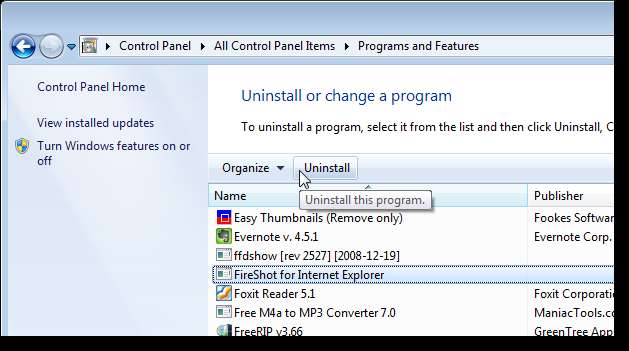
Suplimentele Search Providers vă permit să adăugați diferiți furnizori de căutare la IE. Orice furnizor de căutare este selectat ca implicit, este utilizat pentru a efectua căutări la termenii introduși în bara de adrese. Bing este, desigur, furnizorul inițial de căutare implicit în IE. Cu toate acestea, puteți instala altele furnizorii de căutare , precum Cautare Google și selectați un alt furnizor implicit.
Furnizorii de căutare sunt ușor de dezactivat sau dezinstalat din IE. Faceți clic dreapta pe furnizorul de căutare din listă și selectați Dezactivare sugestii pentru dezactivare sau Eliminare pentru dezinstalare.
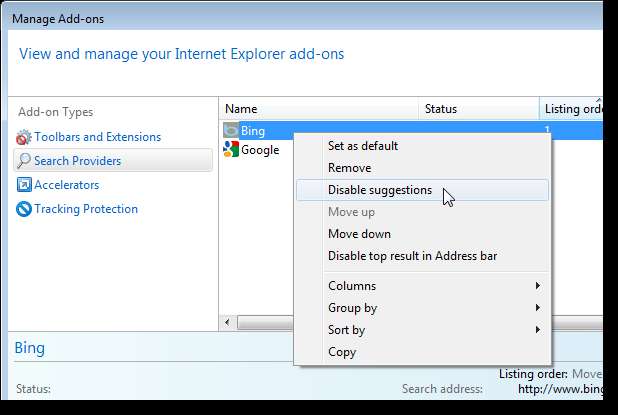
Acceleratorii sunt programe de completare care scurtează timpul necesar pentru a efectua anumite sarcini, cum ar fi căutarea unei adrese pe o hartă sau trimiterea prin e-mail a textului de pe o pagină web. Pentru a utiliza un accelerator, selectați textul unei pagini web, faceți clic dreapta și selectați acțiunea din meniul pop-up. De asemenea, puteți face clic pe butonul săgeată care se afișează chiar sub selecție pentru a accesa meniul Accelerators.
NOTĂ: De asemenea, puteți instala acceleratoare suplimentare , precum Citiți-l mai târziu și Harta cu MapQuest .
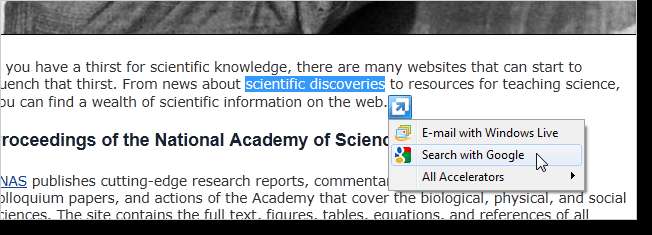
Pentru a dezactiva un accelerator, selectați-l din listă și faceți clic pe Dezactivare.
NOTĂ: De asemenea, puteți dezinstala cu ușurință un accelerator selectând acceleratorul și făcând clic pe Eliminare.
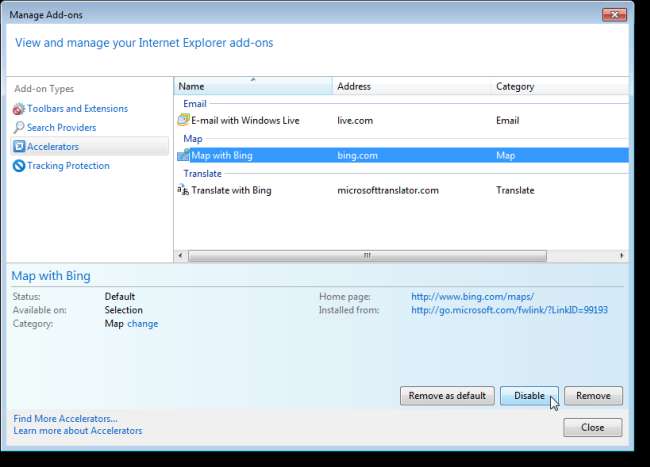
Suplimentele de protecție de urmărire vă permit să vă abonați la „liste de protecție”. Aceste liste blochează elemente, cum ar fi cookie-urile terță parte, de pe paginile web, cum ar fi tehnologiile de publicitate și marketing online, care vă urmăresc și vă profilează pe măsură ce navigați pe web.
Pentru a dezactiva o listă de protecție de urmărire, selectați numele listei și faceți clic pe Dezactivare. Pentru a elimina o listă de protecție de urmărire, selectați lista și faceți clic pe Eliminare.
NOTĂ: Puteți dezactiva sau elimina o listă de protecție de urmărire făcând clic dreapta pe ea și selectând Dezactivare sau Eliminare din meniul pop-up.
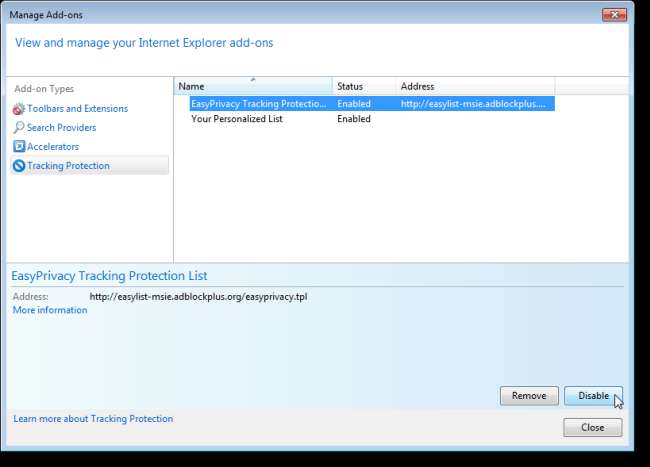
Când dezactivați un supliment în oricare dintre cele patru categorii, butonul Dezactivare devine un buton Activare. Puteți activa din nou orice supliment făcând clic pe butonul Activare.
Ștergeți Navigarea și Istoricul descărcărilor
Pentru a șterge istoricul de navigare, faceți clic pe pictograma roată din partea dreaptă a barei de file și selectați Siguranță | Ștergeți istoricul de navigare din meniul derulant.
NOTĂ: De asemenea, puteți apăsa Ctrl + Shift + Del pentru a deschide caseta de dialog Șterge istoricul navigării.
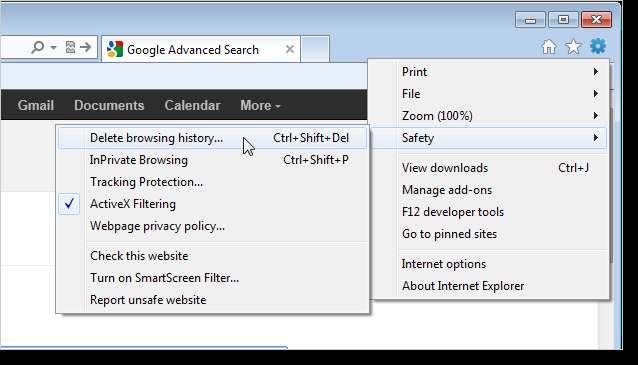
Se afișează caseta de dialog Șterge istoricul navigării. Bifați caseta de selectare Istoric, astfel încât să existe o bifă în casetă. Faceți clic pe Ștergere.
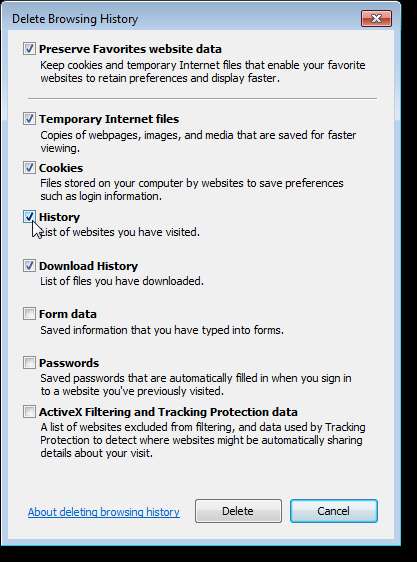
Pentru a șterge istoricul descărcărilor, faceți clic pe pictograma roată din partea dreaptă a barei de file și selectați Vizualizare descărcări din meniul derulant.
NOTĂ: De asemenea, puteți apăsa Ctrl + J pentru a deschide caseta de dialog Vizualizare descărcări.
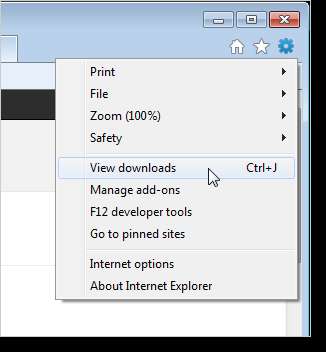
Pentru a șterge un anumit articol pe care l-ați descărcat, mutați mouse-ul peste elementul din listă și faceți clic pe X roșu în colțul din dreapta sus al elementului evidențiat.
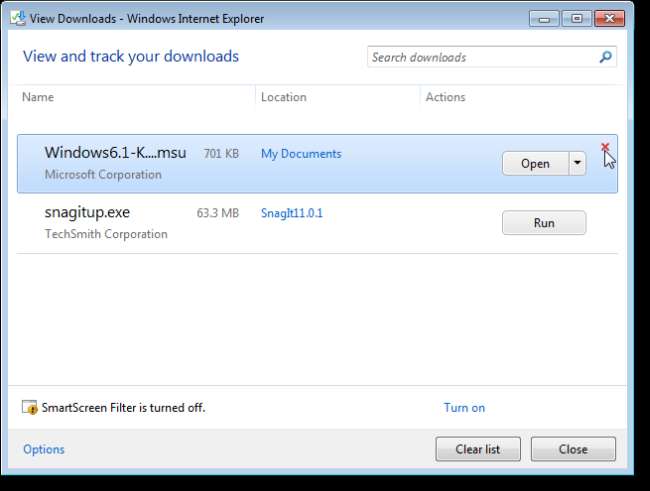
Pentru a șterge toate articolele din lista de descărcări, faceți clic pe Ștergeți lista din partea de jos a casetei de dialog Vizualizare descărcări.
Faceți clic pe Închidere după ce ați șters articolele dorite din listă.

Ștergeți Navigarea și Istoricul descărcărilor folosind o metodă alternativă
Puteți șterge istoricul descărcărilor împreună cu alte date de navigare din caseta de dialog Șterge istoricul navigării. Caseta de dialog Șterge istoricul navigării poate fi accesată și făcând clic pe pictograma roată din partea dreaptă a barei de file și selectând Opțiuni Internet din meniul derulant.
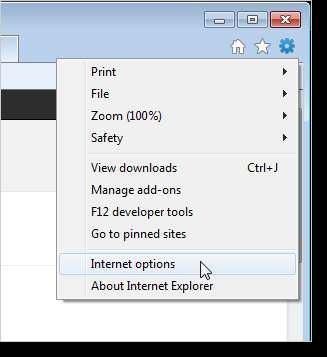
În fila General din caseta de dialog Opțiuni Internet, faceți clic pe Ștergere în secțiunea Istoric navigare.
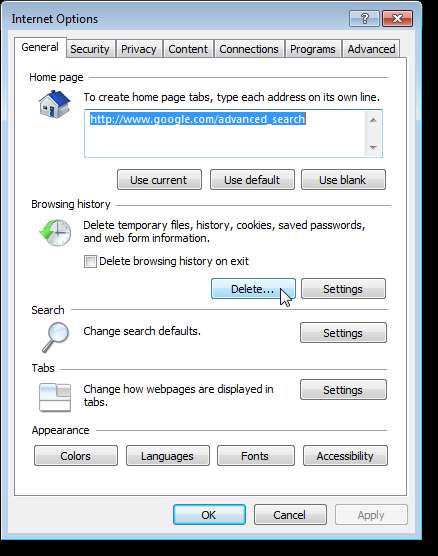
În caseta de dialog Ștergere istoric navigare, faceți clic pe caseta de selectare pentru fiecare tip de date de navigare pe care doriți să le ștergeți.
Pe lângă ștergerea istoricului de navigare și a istoricului descărcărilor, puteți șterge și cookie-urile stocate pe computerul dvs. și în memoria cache a browserului. Memoria cache stochează informații despre paginile web pe care le vizitați, astfel încât acestea să se încarce mai rapid în viitor. Pentru a vă goli memoria cache, selectați Fișiere temporare de Internet din caseta de dialog Ștergere istoric navigare. Pentru a goli complet memoria cache, asigurați-vă că debifați caseta de validare Păstrează datele site-ului Favorite.
Faceți clic pe Ștergere după ce ați făcut selecțiile.
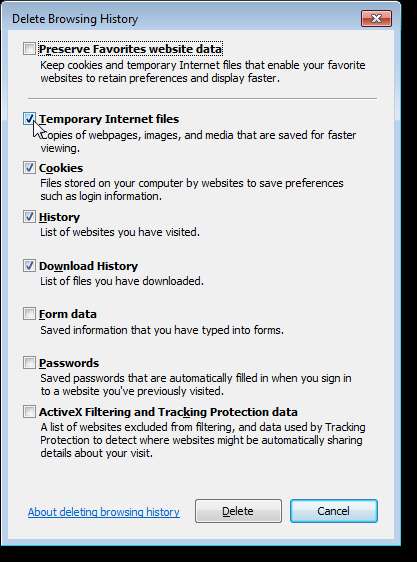
Ștergeți automat istoricul de navigare când închideți IE9
Puteți alege ca IE9 să vă șteargă automat istoricul de navigare de fiecare dată când îl închideți. Pentru aceasta, faceți clic pe pictograma roată din partea dreaptă a barei de file și selectați Opțiuni Internet din meniul derulant.
În fila General din caseta de dialog Opțiuni Internet, bifați caseta de selectare Ștergere istoric navigare la ieșire, astfel încât să existe o bifă în casetă.
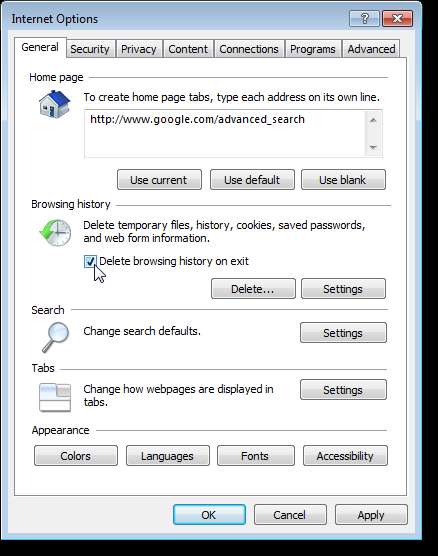
De asemenea, puteți spune IE9 pentru câte zile doriți ca acesta să vă salveze istoricul de navigare. Pentru aceasta, faceți clic pe Setări în secțiunea Istoric navigare.
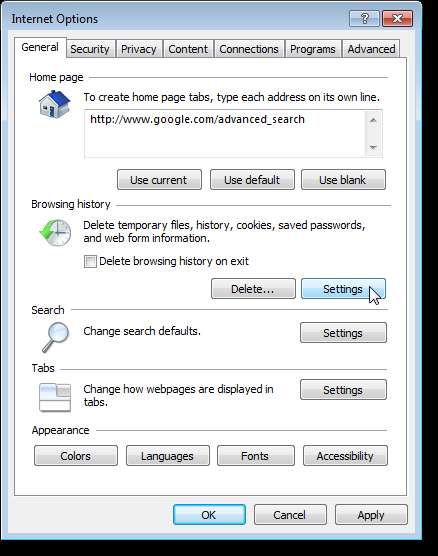
Dacă nu doriți ca IE9 să salveze istoricul de navigare în viitor, introduceți „0” (fără ghilimele) în caseta de editare Zile pentru păstrarea paginilor în istoricul din caseta de dialog Fișiere Internet temporare și Setări istoric. Acest lucru intră în vigoare pentru orice pagini web viitoare pe care le vizitați. Pentru a șterge orice istoric de navigare anterior, urmați pașii descriși mai sus.
De asemenea, puteți specifica când IE9 trebuie să verifice versiuni mai noi de pagini stocate în memoria cache, cât spațiu pe disc să utilizați pentru cache și unde să stocați cache-ul. După ce ați făcut selecțiile, faceți clic pe OK pentru a închide caseta de dialog.
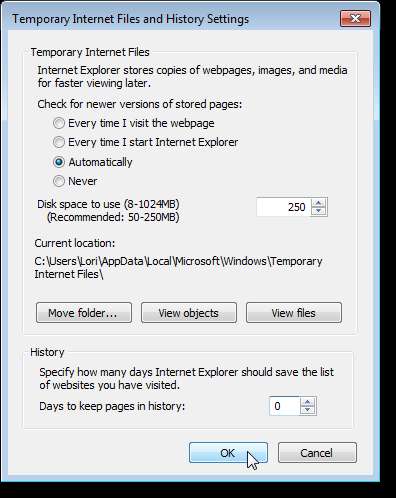
De asemenea, puteți șterge fișierele Internet temporare când închideți IE9. Pentru aceasta, faceți clic pe fila Avansat din caseta de dialog Opțiuni Internet. Derulați în jos până găsiți secțiunea Securitate din lista Setări. Bifați caseta de selectare folderul Fișiere temporare Internet goale când browserul este închis, astfel încât să existe o bifă în casetă.
Faceți clic pe OK când ați făcut toate modificările pentru a închide caseta de dialog Opțiuni Internet.
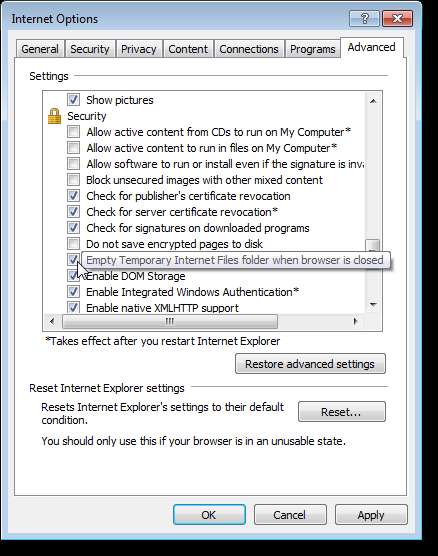
Bucurați-vă de o navigare mai rapidă cu IE9!






